正版win10系统安装教程_正版win10系统安装图文分享
如今支持win10正版的大有人在,但整个安装过程也给他们带来难度。因此,小编特意整理下详细的图文教程。希望可以帮助到广大正版win10用户,那接下来咱们就一起来学习下吧。

更新日期:2022-01-07
来源:Win7旗舰版
有些用户使用的是正版win10系统,重装之后发现右下角出现激活windows水印,需要再次激活,那正版win10系统重装后如何再次激活呢?正版win10重装同一版本的系统一般会自动激活,如果重装不同版本,就不会自动激活。
正版win10重装过后怎么再次激活:
1、如果你重装的是跟预装正版win10同一版本,那么微软Win10系统的激活规则是,重装后可以不使用密钥自动激活,是因为微软已将激活信息存储在云端,当你重装系统后,联网情况下会自动在云端进行验证。并且重装Windows10时,安装程序虽然也会要求输入密钥,但你可以选择跳过。重装完成以后,Win10系统会自动激活,因为在云端验证时会自动判断这台电脑是否已经安装并激活过Win10。
2、如果本来预装正版win10家庭版,现在重装win10专业版,将不能自动激活,而是需要购买正版win10专业版激活码,或者使用激活工具激活。
方法一:重装同一版本的正版win10
1、连接网络,依次打开开始--设置--更新和安全--激活,联网激活。
2、如果之前有登录Microsoft帐户并绑定,那么重装后继续登录Microsoft帐户,将会验证用户信息并激活。
方法二:重装不同版本的正版win10使用密钥激活
方法三:重装不同版本的正版win10使用激活工具激活
1、禁用一切杀毒工具,然后下载win10激活工具heu kms,打开后,你可以点击【查看windows激活状态】查询激活信息,之后点击【激活Windows VL】;
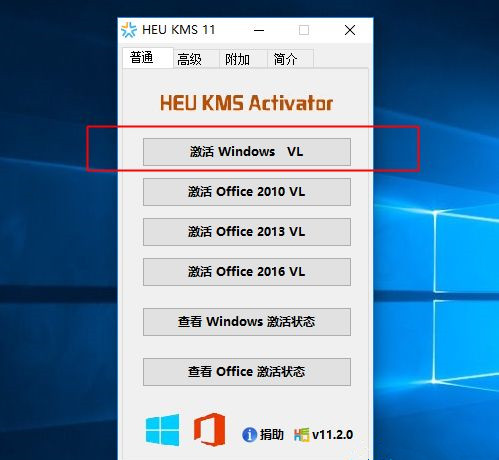
2、开始执行激活win10系统过程,底部有个绿色的进度条,需要等待;
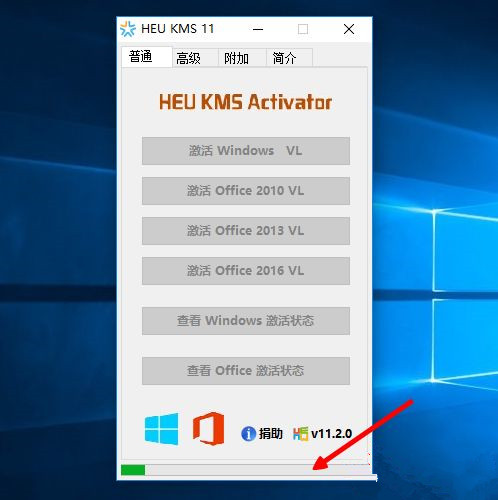
3、如果提示成功地激活了产品,表示激活成功,如果激活失败,继续点击激活Windows VL,直到激活成功。
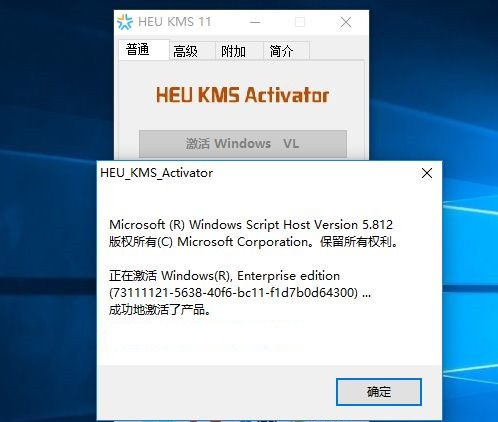
以上就是正版win10重装过后如何再次激活的方法,如果你正版win10重装系统后提示没有激活,可以按照上面提供的方法来重新激活。
正版win10系统安装教程_正版win10系统安装图文分享
如今支持win10正版的大有人在,但整个安装过程也给他们带来难度。因此,小编特意整理下详细的图文教程。希望可以帮助到广大正版win10用户,那接下来咱们就一起来学习下吧。

怎么安装正版win10系统?
可能很多人都会觉得安装系统是一件很难的事情,也有很多小伙伴问小编,对于小白来说,有什么方法能简单快速安装win10系统,下面小编就把家底爆出来,给大家安利一个简单的装系统的方法.

正版Win10系统怎么重装?正版Win10怎么重装教程
正版的Win10系统虽然比较贵,但系统绝对干净和安全。所以很多用户选择了正版的Win10系统使用。即使正版的Win10系统操作不当或其他原因也会出现一些无法解决的问题。出现问题之后可以选择重装系统来解决问题,那么正版的Win10系统该怎么重装系统呢?
